Introducción
Esta opción se encuentra disponible cuando la Agencia pertenece a un grupo y quiere centralizar la información de todas en un solo entorno. Para ello AdvertMind provee un entornos adicional, que llamamos Consolidado, donde se debe definir cuáles son las empresas que componen el grupo a centralizar.
Esta opción permite mantener la relación de maestros entre las bases integrantes del consolidado, asociando los códigos de las distintas entidades consolidadas (Clientes / Proveedores / Cuentas Contables / Usuarios / etc.).
Requisitos
Las empresas que van a utilizar el sistema de consolidación deben encontrarse en el mismo servidor, dado que va a efectuar en forma continua interacción para crear y consultar datos.
•Sugerimos definir un criterio para la creación de los maestros, donde se pueda optar por crear los maestros desde el entorno que consolida la información o que se genere en cada empresa y luego se deba asociar manualmente en el sistema que consolida.
Forma de uso
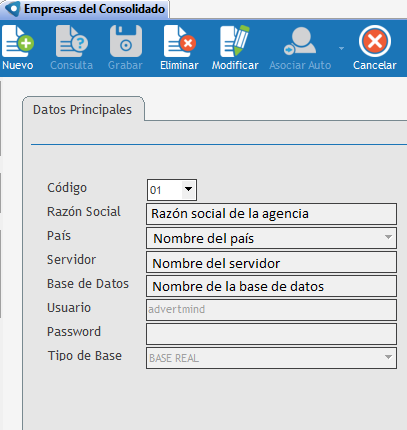 El código 01 corresponde al sistema que va a consolidar la información, generalmente se llama "Consolidado de la Agencia", y sus correspondientes datos, como nombre del servidor donde se encuentra instalado, nombre de usuario y password de conexión a la instancia de SQL de dicho servidor. Cuando se implementa una Agencia se provee de un entorno de pruebas para que el cliente pueda efectuar ejercicios sin que afecten el entorno real, para lo cual debe identificar en qué tipo de base se esta trabajando, ya sea Real o de Prueba. Una vez ingresados los datos podemos presionar el botón Grabar para guardar los datos de la agencia. |
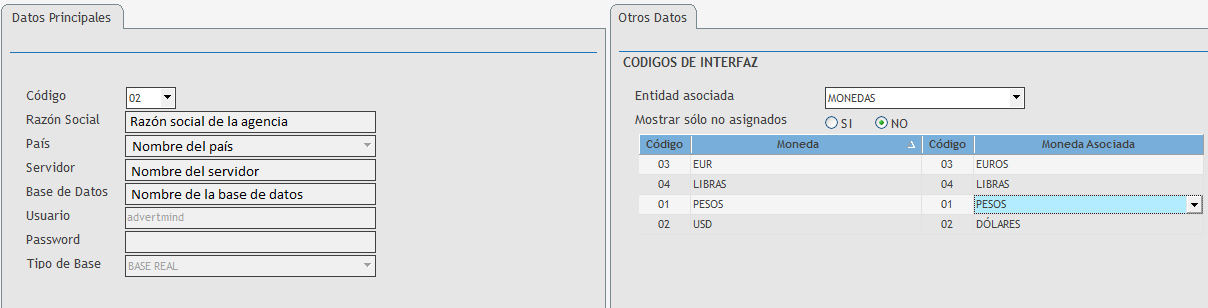 Con la primera Agencia que se incorpora se visualiza una solapa adicional de otros datos, donde habrá distintos maestros que será necesario mantener actualizados, entre las distintas empresas y el sistema que consolida la información, para poder emitir los distintos reportes. En general, se toma como referencia en la implementación una de las empresas del grupo o la que tiene mayor movimiento, tomando por defecto el plan de cuentas y todos los maestros, una vez instalado el sistema consolidado se consulta a la Agencia asociada y, sobre la parte superior, se encuentra un botón que se llama asociar automáticamente.

Esta operación crea una asociación en forma automática, entre el dato ingresado en el consolidado y el que tiene en la agencia, esta asociación se debe efectuar por cada una de las entidades en la solapa otros datos. 1.Se debe seleccionar la entidad y sobre la parte superior seleccionar asociar auto. 2.En la parte inferior va a mostrar una grilla con las asociaciones, en el caso de no corresponder alguna permite modificar la asociación, obviamente se debe efectuar antes de comenzar a consolidar. 3.Una vez efectuada la asociación, sugerimos utilizar la opción de "Mostrar sólo no asignados", de esta manera, si no logro asociar un maestro podemos asociarlo en forma manual. 4.Una vez efectuada la asociación debemos grabarla. |
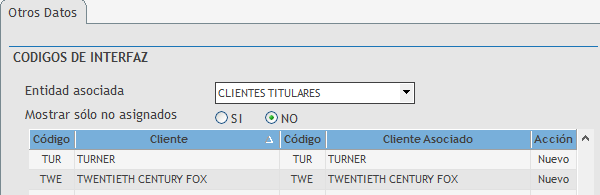 Por esto, se habilita la acción de crear la entidad presionando en la acción Nuevo. Esto crea la entidad en el sistema consolidado y lo asocia a dicho maestro. Esta operación se debe efectuar por cada entidad nueva, cuando se haya decidido que el alta de maestro es efectuada en cada agencia. |
 Con el botón Nuevo permite el ingreso de una nueva agencia a consolidar información. La Consulta permite la búsqueda de una empresa y luego ver las asociaciones que tiene, o efectuar a través del botón Modificar una actualización o cambio de asociación, y una vez hecho el cambio se debe presionar Grabar para registrar la actualización. El botón Eliminar borra la agencia que fue creada previamente. A través de Asociar auto permite, en cada entidad, asociar automáticamente, en base al nombre de cada una, evitando tener que hacerlo en forma unitaria. Cancelar permite finalizar la acción que se esta efectuando en ese momento. Encriptar password sirve para que no se vea en dicho campo la contraseña y sirva como protección. |
Enlaces de interés: